Cum să ștergeți în bloc postările și paginile WordPress: un ghid rapid
Publicat: 2022-09-27Orice exces este dăunător. Același lucru este valabil și pentru postările și paginile dvs. WordPress.
Este important să vă păstrați site-ul curat și actualizat prin ștergerea/eliminarea postărilor și paginilor învechite și nu mai vindeți. Motoarele de căutare adoră conținutul nou, actualizat și care convertește.
Cu toate acestea, ștergerea postărilor una câte una este foarte consumatoare de timp și frustrantă. Deci, cum ștergeți în bloc postările/paginile din WordPress și WooCommerce?
Fără a pierde timpul, haideți să pătrundem puțin mai adânc și să cunoaștem modul exact de ștergere în bloc a postărilor și a paginilor în două moduri simple - modul implicit WordPress și utilizând un plugin WordPress avansat de editare în bloc.
De ce să ștergeți postările și paginile din WordPress?
Indiferent dacă sunteți blogger sau marketer care utilizează WordPress sau conduceți un magazin WooCommerce, iată de ce trebuie să vă luați rămas bun de la unele postări și pagini:
- Când conținutul devine învechit din cauza tehnologiei sau a altor modificări.
- Pagini de vânzări și bloguri dezvoltate anterior pentru produse care nu mai sunt în stoc permanent.
- Postările și paginile nu atrag trafic sau au foarte puține clicuri.
- Îmbinarea conținutului similar, eliminarea conținutului duplicat și redirecționarea acestora în scopuri SEO.
- Pagini sau postări care sunt create în principal în scopuri de testare.
Știu că este nevoie de multe eforturi pentru a scrie conținut. Dar pentru SEO și conversii mai bune, unii trebuie să înfrunte toporul. Am făcut-o și eu pentru conținutul meu cu inima grea.
Acum motivele fiind clare, să cercetăm ștergerea postărilor și a paginilor folosind două moduri.
Ștergerea postărilor și paginilor WordPress în mod implicit
Urmați acești pași rapidi pentru a șterge câteva postări și pagini folosind modul implicit WordPress:
Ștergerea postărilor din WordPress
- După ce v-ați conectat la contul dvs. WordPress, accesați tabloul de bord de administrare.
- Pe tabloul de bord, veți vedea o mulțime de opțiuni de meniu în panoul din partea stângă a ecranului.
- Navigați la
Posts > All Postsși plasați cursorul peste postarea pe care doriți să o ștergeți. Dintre toate opțiunile, inclusiv Editare, Editare rapidă, Coș de gunoi și Vizualizare, faceți clic pe Coș deTrash. - Postarea va fi mutată automat în secțiunea de gunoi, de unde poate fi fie restaurată, fie ștearsă definitiv.
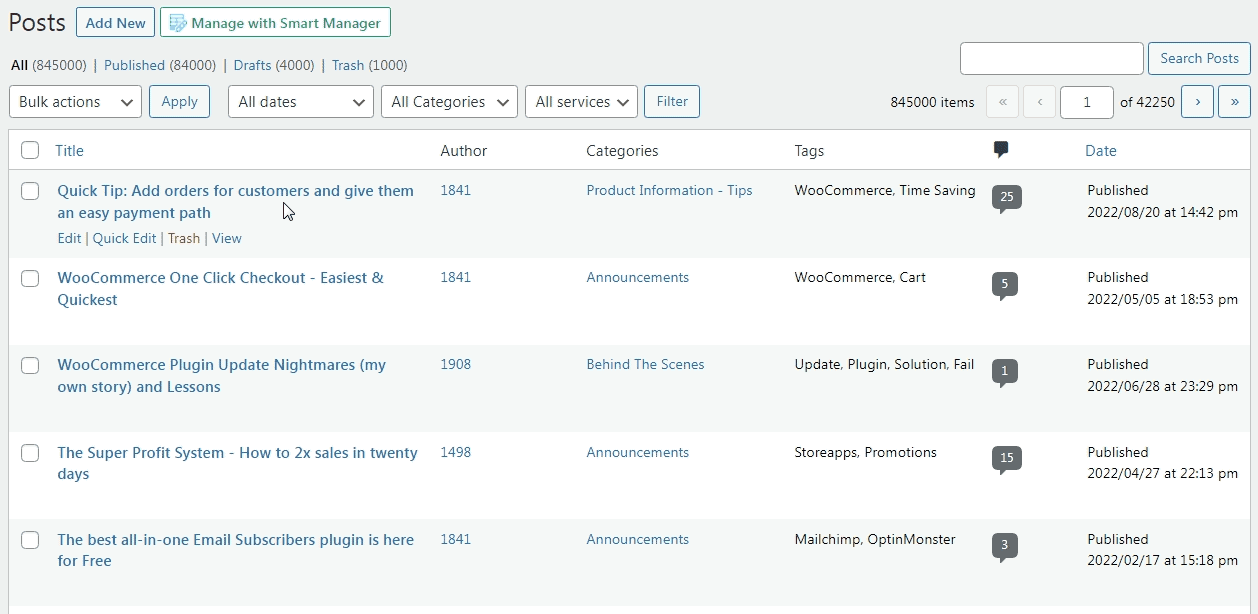
Ștergerea paginilor din WordPress
Repetați aceiași pași de mai sus pentru pagini, doar că „Postări” va fi înlocuit cu „Pagini”.
După cum puteți vedea, în acest fel, puteți șterge doar o postare sau o pagină. Dacă ai sute și mii dintre ele, va fi un coșmar.
Deci, WordPress oferă și o opțiune de ștergere în bloc a postărilor și paginilor WordPress, dar cu câteva dezavantaje.
Ștergerea postărilor WordPress în bloc
- Dacă observați, în partea stângă a fiecărei postări de pe tabloul de bord există o casetă de selectare.
- Bifați casetele de lângă postările pe care doriți să le ștergeți în bloc.
- În bara de antet, dați clic pe meniul drop-down cu opțiunile Acțiuni în bloc, Editare și Mutare în Coș de gunoi.
- Selectați
Move to Trashși faceți clic peApply. - Postările sunt apoi mutate automat în secțiunea de gunoi, de unde pot fi restaurate sau șterse definitiv dacă este necesar.
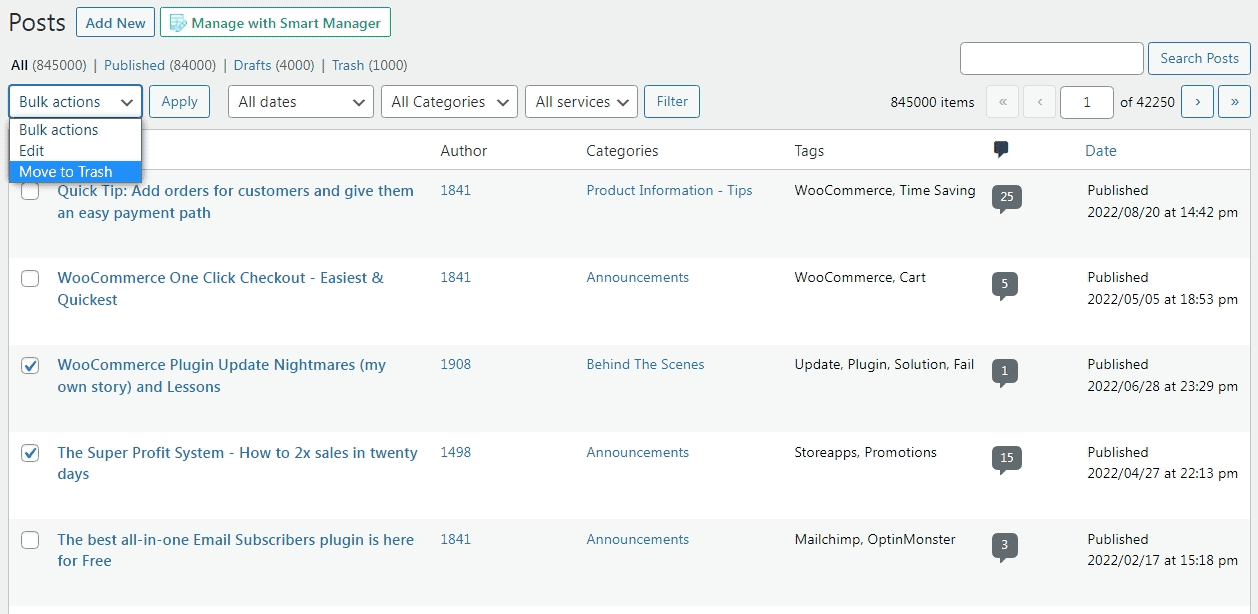
Ștergerea paginilor WordPress în bloc
Pași similari se aplică pentru ștergerea în bloc a paginilor. Singurul lucru este că „Postările” vor fi înlocuite cu „Pagini”.

Dezavantajele modului implicit WordPress
În ciuda numeroaselor sale avantaje practice, funcția de ștergere în bloc WordPress poate fi consumatoare de timp și complexă:
- Veți găsi că este plictisitor și frustrant dacă va trebui să ștergeți sute de postări și pagini în bloc.
- Opțiuni de filtrare limitate și dificil de editat/selectat.
- Încărcarea site-ului este lentă dacă există multe postări, iar experiența utilizatorului nu este grozavă.
- Este aproape imposibil să procesezi manual sute de postări.
Pentru a profita de această metodă, trebuie fie să aveți mai puțin conținut, mai puține postări sau pagini, fie să aveți timp să le selectați și să le ștergeți pe fiecare în parte.
Deci, dacă vă întrebați cum să gestionați în bloc, să editați sau să ștergeți sute de postări, pagini și produse WooCommerce și, de asemenea, să eliminați/alocați categorii în bloc în câteva minute dintr-un singur loc, iată o soluție minunată pentru dvs.
Ștergeți în bloc postările și paginile WordPress folosind pluginul Smart Manager
O altă modalitate de a șterge mii de postări și pagini este utilizarea pluginului Smart Manager. Smart Manager este un plugin puternic care vă permite să vă gestionați cu ușurință magazinul WooCommerce cu o foaie de calcul similară Excel.
Vă ajută să gestionați postările, paginile și să le editați în bloc - adăugându-le, ștergându-le sau actualizându-le.
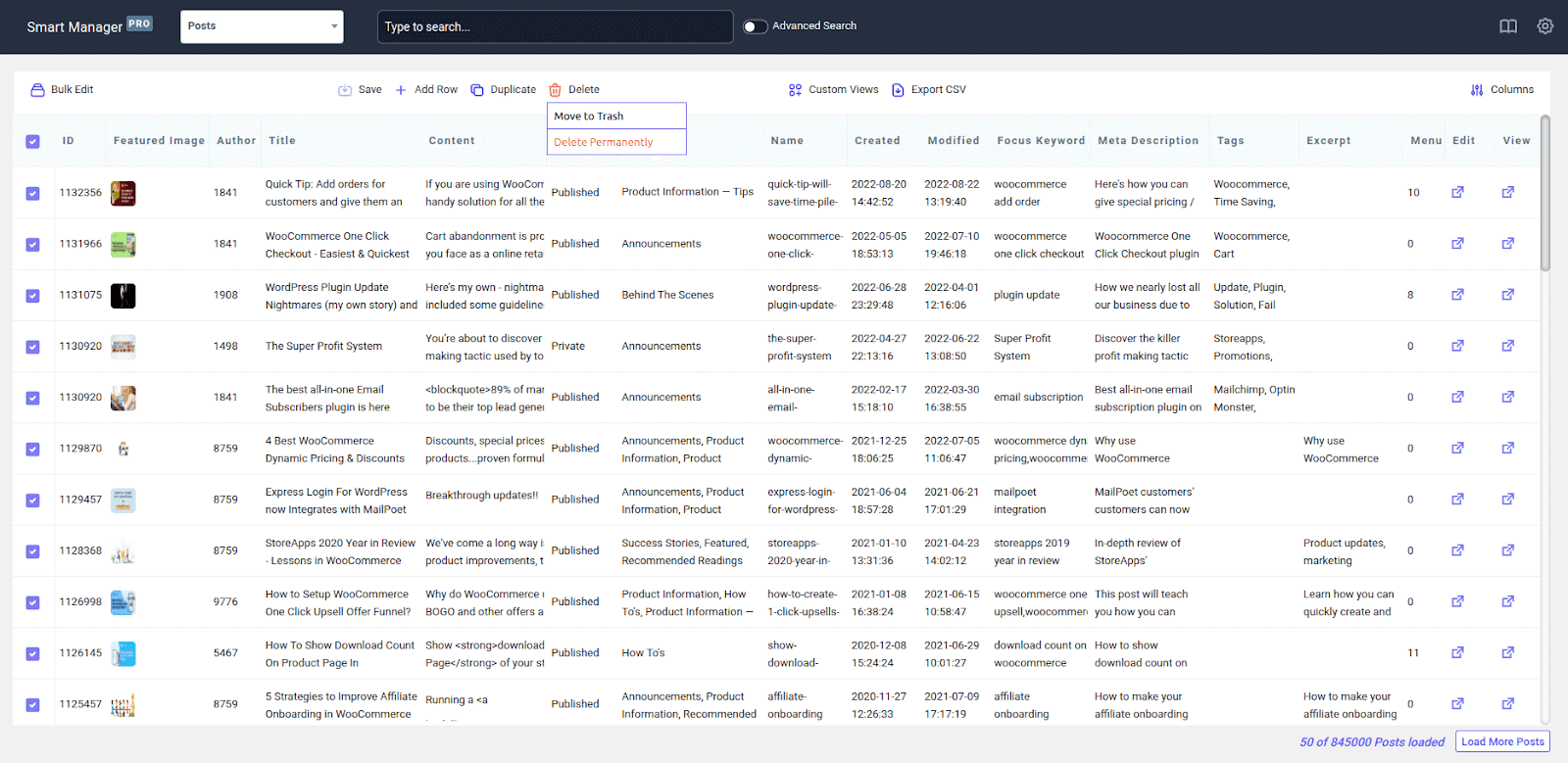
În plus, puteți edita în bloc produse, comenzi, cupoane, utilizatori și orice alt tip de postare WordPress. Fiecare tip de postare are propriul tablou de bord unde detaliile pot fi editate, filtrate și șterse.
De asemenea, este posibil să ștergeți toate produsele din WooCommerce dacă doriți să reînnoiți colecția sau să vă actualizați magazinul prin eliminarea stocurilor nefuncționale.
Ștergeți în bloc postările folosind Smart Manager
- Accesați
WordPress Admin panel > Smart Managerși selectați tabloul de bordPostsdin meniul drop-down. - Bifați caseta de selectare antet pentru a selecta toate postările. Sau selectați numai acele postări pe care doriți să le ștergeți. Utilizați căutarea avansată pentru a găsi rapid postările dorite. De exemplu, căutați postări bazate pe categorii, etichete, cuvinte cheie, stare și alte filtre . Smart Manager va obține rezultate exacte pentru dvs.
- Faceți clic pe pictograma
Delete. Va afișa două opțiuni –Move to TrashșiDelete Permanently. Alegeți opțiunea dorită.
Este atat de simplu! Urmând acești pași simpli, veți economisi ore de muncă și vă va asigura că ștergeți postările inutile în câteva secunde.
Încercați demonstrația live și vedeți singur.
Ștergeți în bloc pagini folosind Smart Manager
Puteți șterge pagini în bloc urmând pașii similari menționați mai sus. Tot ce trebuie să faceți este să înlocuiți tabloul de bord „Postări” cu tabloul de bord „Pagini”.
Dacă doriți să reînnoiți sau să perfecționați magazinul dvs. online uimitor, acum știți cum să ștergeți postările și paginile acum. Lucrează mai inteligent pentru a economisi timp!
Beneficii suplimentare ale Smart Manager
Managerul inteligent are mai multe decât editări în bloc și ștergeri în bloc:
- Funcția de căutare avansată simplifică 50% din sarcină.
- Utilizați editarea inline pentru a edita cu ușurință câmpurile din foaia de calcul.
- Folosind funcția de duplicare, puteți face o copie a tuturor înregistrărilor sau a înregistrărilor selectate.
- Exportați cu ușurință datele CSV în funcție de dată, căutare sau coloane.
- Configurați vizualizări personalizate cu date pe care doriți să le gestionați și să le editați frecvent.
- Controlați accesul la tabloul de bord pe baza rolurilor utilizatorului.
Încheierea
Sperăm că acest articol a lămurit orice confuzie pe care ați avut-o cu privire la ștergerea postărilor și a paginilor cu modul implicit WordPress, față de ștergerea a sute de postări și pagini simultan cu un plugin inteligent.
În cazul în care pur și simplu v-ați început afacerea online și doriți să scăpați de postările și paginile inutile care ocupă spațiul și creează confuzie, puteți utiliza modul WordPress implicit cu ușurință.
În plus, dacă sunteți o organizație cu multe variații de postări și pagini care trebuie gestionate, eliminate sau editate, cu siguranță ar trebui să utilizați pluginul Smart Manager
Acum este momentul să obțineți pluginul Smart Manager pentru magazinul dvs. inteligent.
